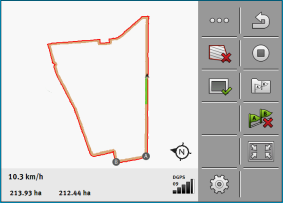Automatisch aangemaakte geleidingslijnen gebruiken
Het systeem kan geleidingslijnen automatisch aanmaken:
- ▪
- In het binnenste deel van de akker. Dit geval wordt hier beschreven.
Door het gebruik van deze functie kunt u ervan afzien om de eerste AB-lijn manueel sturend aan te maken. In de plaats daarvan kunt u vanaf het begin uw stuursysteem gebruiken.
Functiebeschrijving
Indien in TRACK-Leader een akkergrens op het beeldscherm verschijnt, kan het systeem automatisch geleidingslijnen aanmaken. Deze geleidingslijnen zijn altijd recht en verlopen parallel tot elkaar. De eerste AB-lijn wordt als verbindingslijn tussen twee punten aangemaakt die naast de akkergrens geplaatst worden. De afstand tot de akkergrens bedraagt een halve werkbreedte.
Er worden direct meerdere geleidingslijnrecords aangemaakt. U kunt zelf beslissen welke lijnen u wilt gebruiken. De overbodige geleidingslijnrecords kunt u best wissen.
Over het algemeen bestaat de bediening uit de volgende fases:
- 1.
- Akkergrens ter beschikking stellen: Rond de akker rijden, Shape-akkergrens in ISOBUS-TC laden of een oude akkergrens in TRACK-Leader laden.
- 2.
- Kopakker toevoegen: Markeer daarbij de parameter “Geleidingslijnen automatisch aanmaken”.
- 3.
- Wis overbodige geleidingslijnrecords.
- 4.
- Kies de geleidingslijn voor het werk.
Procedure
Zo gebruikt u de automatisch aangemaakte geleidingslijnen:
- þ
- U bevindt zich op de te bewerken akker.
- þ
- U hebt een navigatie gestart.
- þ
- Op het beeldscherm verschijnt de akkergrens:
- þ
- Er zijn geen geleidingslijnen.
- 2.
- Stel de parameter “Minimale draairadius” in.
- 3.
- Zet een vinkje bij parameter “Geleidingslijnen automatisch aanmaken”.
- 5.
- Bevestig dat u de kopakker wilt aanmaken. U kunt hem later weer wissen.
- 7.
- U moet nu beslissen welke geleidingslijnrecords u wilt behouden en welke u wilt wissen.
- 8.
- Raak tweemaal een van de geleidingslijnrecords aan.
- ⇨
- Het werkscherm verschijnt.
- ⇨
- In het overzicht ziet u twee punten: A en B
- 10.
- Beslis of een lijn tussen de punten A en B voor een AB-lijn geschikt is.
- 11.
- U hebt nu twee mogelijkheden:
- 12.
- Mogelijkheid a: Indien de geleidingslijn voor de bewerking niet geschikt is, wis dan de geleidingslijnrecord.
- 14.
-
 - Wis de geleidingslijnrecord. Het is altijd de gemarkeerde lijnrecord die gewist wordt. U kunt een geleidingslijnrecord markeren door deze een keer aan te raken.
- Wis de geleidingslijnrecord. Het is altijd de gemarkeerde lijnrecord die gewist wordt. U kunt een geleidingslijnrecord markeren door deze een keer aan te raken.
- 15.
- Mogelijkheid b: Indien u de geleidingslijn wilt behouden, kunt u de geleidingslijnrecord hernoemen.
- 18.
- Raak tweemaal de volgende geleidingslijnrecord aan.
- 20.
- Beslis of een lijn tussen de punten A en B voor een AB-lijn geschikt is.
- 22.
-
 - Hier kunt u de geleidingslijnrecord wissen. Het is altijd de gemarkeerde lijnrecord die gewist wordt. U kunt een geleidingslijnrecord markeren door deze een keer aan te raken.
- Hier kunt u de geleidingslijnrecord wissen. Het is altijd de gemarkeerde lijnrecord die gewist wordt. U kunt een geleidingslijnrecord markeren door deze een keer aan te raken.
- 23.
- Herhaal deze stappen voor alle automatisch aangemaakte geleidingslijnrecords.


 - Maak de kopakker aan.
- Maak de kopakker aan. - Verlaat het scherm.
- Verlaat het scherm. - Open de lijst met beschikbare geleidingslijnrecords.
- Open de lijst met beschikbare geleidingslijnrecords.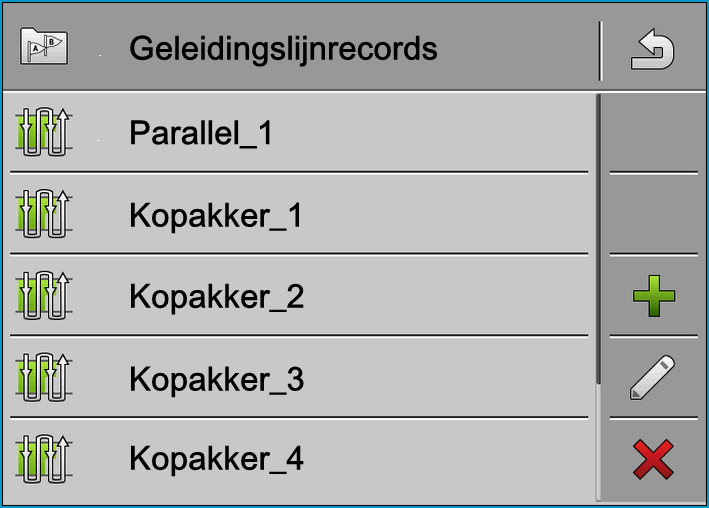
 - Vergroot het aanzicht.
- Vergroot het aanzicht.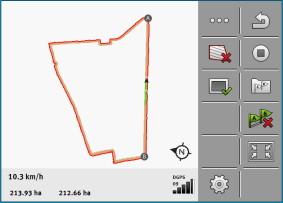
 - Hernoem de gemarkeerde geleidingslijnrecord.
- Hernoem de gemarkeerde geleidingslijnrecord.